win7总弹出qq安全防护更新窗口的解决方法
更新日期:2023-08-24 21:47:43
来源:投稿
手机扫码继续观看

相信大部分网友都遇到过win7系统在登录qq的时候,总是会弹出“qq安全防护更新进程”的窗口,虽说手动可以关掉,但是每一次登录都要手动关闭,难免是浪费时间,并且还很烦人。那么有什么办法将qq安全防护更新窗口去掉?方法当然有的,大家一起往下看教程内容。
具体方法如下:
1、首先可以双击打开“我的电脑”,直接搜索框输入C:\ProgramData\Tencent,回车,右击QQprotect文件,选择属性。

2、然后可以在页面中,直接切换到“安全”选项,点击“高级”。
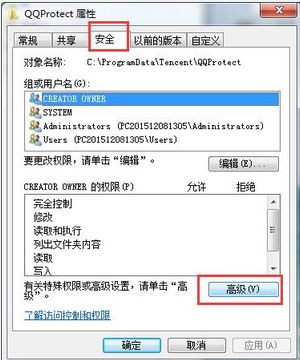
3、接着点击“更改权限”。
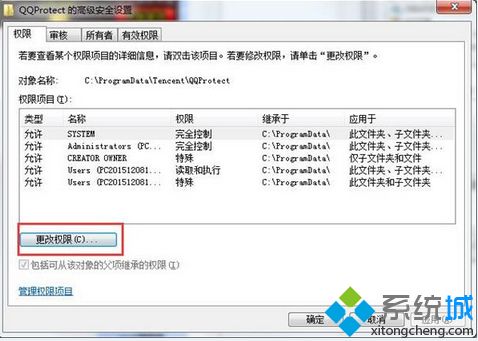
4、可以取消勾选包括可从该对象的父项继承的权限。

5、这个时候可以在“提示”框中,点击删除。
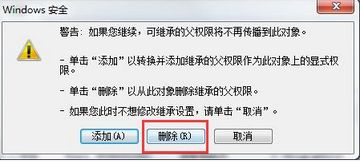
6、接着可以点击“确定”。

7、最后可以在“提示框”中,直接点击是,进行设置。
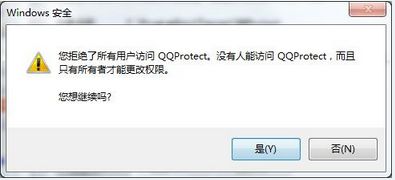
根据上述教程操作设置之后,win7系统不会再弹出qq安全防护更新窗口了,有需要的用户可以试一试。
该文章是否有帮助到您?
常见问题
- monterey12.1正式版无法检测更新详情0次
- zui13更新计划详细介绍0次
- 优麒麟u盘安装详细教程0次
- 优麒麟和银河麒麟区别详细介绍0次
- monterey屏幕镜像使用教程0次
- monterey关闭sip教程0次
- 优麒麟操作系统详细评测0次
- monterey支持多设备互动吗详情0次
- 优麒麟中文设置教程0次
- monterey和bigsur区别详细介绍0次
系统下载排行
周
月
其他人正在下载
更多
安卓下载
更多
手机上观看
![]() 扫码手机上观看
扫码手机上观看
下一个:
U盘重装视频










